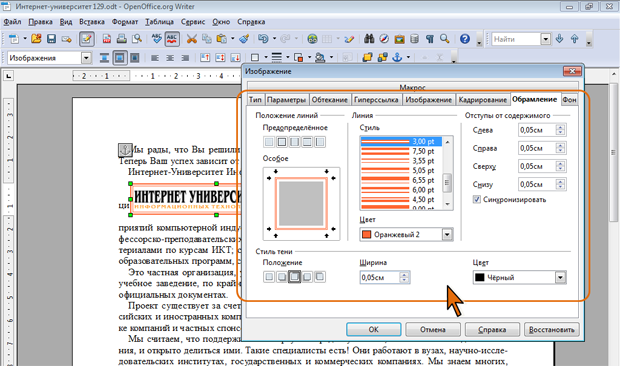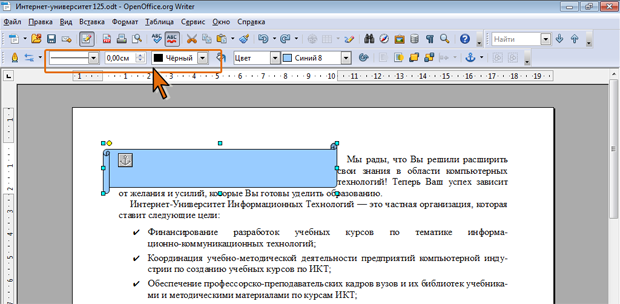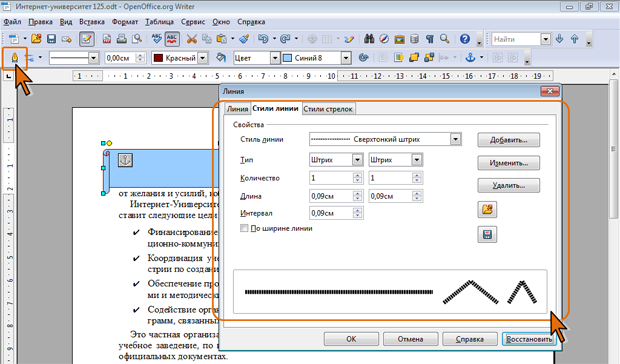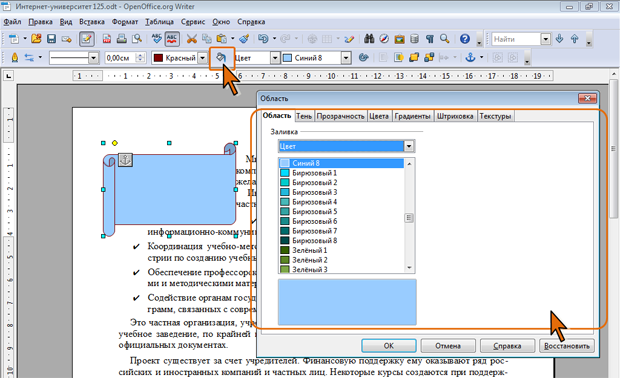Графические возможности
Оформление графических объектов
Установка рамки
Рамку можно установить для рисунков и врезок.
Для установки обрамления таблицы можно использовать палитр раскрывающихся кнопок Стиль обрамления, Цвет обрамления и Обрамление панели инструментов Врезка. После выбора нужного параметра палитра автоматически скрывается. Для удобства работы палитру можно сместить в сторону от кнопки (рис. 12.33).
Последовательность выбора параметров обрамления значения не имеет.
Некоторые дополнительные возможности при установке границ можно получить во вкладке Обрамление (рис. 12.34).
Например, можно назначить эффект тени и настроить его параметры (ширина и цвет). Для врезки в счетчиках раздела Отступы от содержимого можно изменить расстояние от границы до ее содержимого. Для рисунка эти параметры изменять не рекомендуется.
Изменение линии контура
Для рисованных фигур и объектов текстового эффекта невозможно установить рамку, но можно настроить параметры линии контура. Это производится с использованием элементов панели инструментов Свойства рисунка (рис. 12.35).
Последовательность выбора параметров линии значения не имеет.
В панели инструментов Свойства рисунка можно нажать кнопку Линия и во вкладках появившегося диалогового окна (рис. 12.36) настроить параметры линии контура.
Установка заливки
Заливку можно установить для врезок, рисованных фигур, объектов текстового эффекта, но выполняется это разными способами.
Заливка для врезки устанавливается с использованием палитры раскрывающейся кнопки Цвет фона панели Врезка (рис. 12.37).
Для заливки фигур и объектов текстового эффекта следует нажать кнопку Область панели Свойства рисунка и настроить параметры во вкладках диалогового окна Область (рис. 12.38).